Kini nga panid nagtugot kanimo sa paghimo og bag-ong tile o pag-usab sa kasamtangan nga mga tile.
Unsaon pag-access:
- Pag-access sa admin backend pinaagi sa pag-klik sa
 sa ibabaw nga tuo ug dayon i-klik
sa ibabaw nga tuo ug dayon i-klik Admin. - Sa wala nga kamot nga kolum, pilia
Settings (DT). - I-klik ang tab nga giulohan
Custom Tiles.
Pilia ang tipo sa post
Pilia kung unsang seksyon ang gusto nimo i-edit. Ang pagpili sa Mga Contact magpakita kanimo sa mga tile ug mga natad alang sa mga panid sa Contacts.
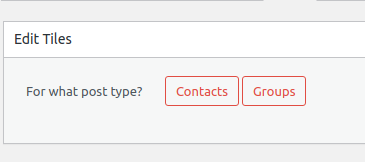
Paghimo o pag-update sa mga tile para sa Mga Contact
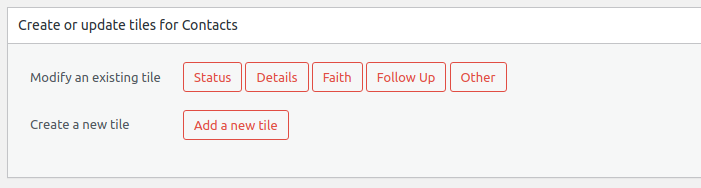
Usba ang kasamtangan nga tile
Pagpili og tile gikan sa lista. Kung imong pilion ang tile nga "Status" imong makita:
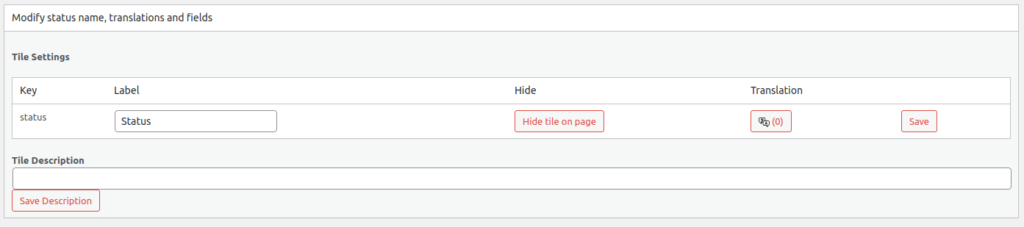
Mga Setting sa Tile
Dinhi mahimo ka:
- Usba ang ngalan sa tile sa ilawom sa kolum sa label. Hinumdomi nga i-klik ang save.
- I-klik
Hide tile on pagekung dili nimo gusto nga makita ang tile sa frontend. - Pagdugang usa ka naandan nga paghubad alang sa ngalan sa tile alang sa bisan unsang pinulongan. Hinumdomi nga i-klik ang save.
- Pagdugang usa ka paghulagway sa tile nga magpakita kung gi-klik sa user ang icon sa tabang sa tile.

Paghimo og bag-ong tile

- I-klik ang
Add new tilebutton. - Hatagi ang tile og ngalan sa walay sulod nga field sunod
New Tile Name - I-klik
Create tile - Dayon imong makita ang seksyon aron usbon ang mga detalye sa tile
Aron madugangan bag-ong mga natad ngadto sa tile ulo sa ibabaw sa kaumahan tab.
Pagsunud sa mga Tile ug Mga Natad para sa Mga Kontak
Dinhi imong usbon ang han-ay diin ang mga tile makita sa rekord. Sa usa ka kontak, gusto ba nimo nga ang Faith tile o ang Follow up tile nga unang magpakita?
Mahimo usab nimo usbon ang han-ay nga makita ang mga uma sa matag tile.
Ayaw kalimot sa pag-igo sa Pagsunud sa mga Tile ug Mga Natad para sa Mga Kontak button
Ania ang usa ka pananglitan:
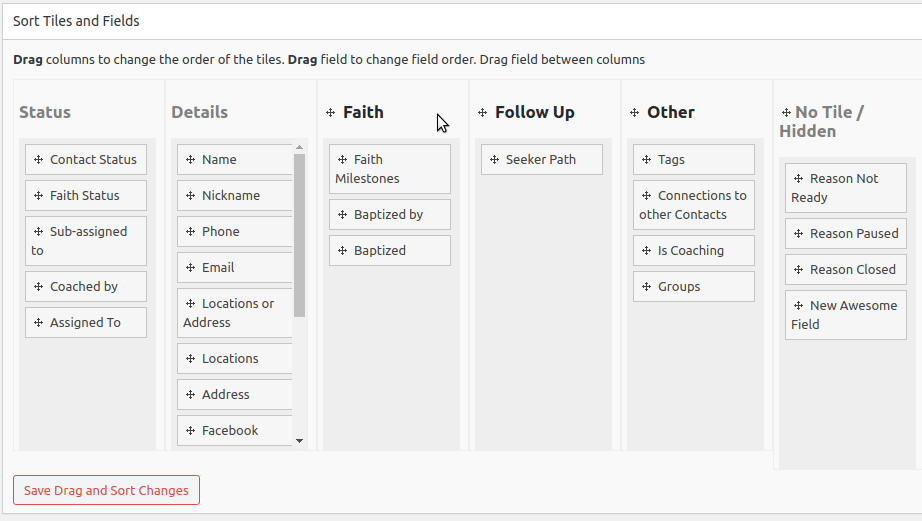

 sa ibabaw nga tuo ug dayon i-klik
sa ibabaw nga tuo ug dayon i-klik